Tym razem przewodnik opowiada o tym, jak skonfigurować router Wi-Fi ASUS RT-G32 dla Beeline. Nie ma absolutnie nic trudnego, nie powinieneś się bać, nie musisz też kontaktować się ze specjalistyczną firmą komputerową.
Aktualizacja: Trochę zaktualizowałem instrukcje i zalecam używanie zaktualizowanej wersji
1. Podłączanie ASUS RT-G32

Router WiFi ASUS RT-G32
Podłączamy przewód Beeline (Corbin) do gniazda WAN na tylnym panelu routera, podłączamy port karty sieciowej komputera za pomocą dołączonego patchcordu (kabla) do jednego z czterech portów LAN urządzenia. Następnie kabel zasilający można podłączyć do routera (chociaż, nawet jeśli wcześniej go podłączyłeś, nie będzie on odgrywał żadnej roli).
2. Skonfiguruj połączenie WAN dla Beeline
Upewnij się, że właściwości połączenia LAN są poprawnie ustawione na naszym komputerze. Aby to zrobić, przejdź do listy połączeń (w systemie Windows XP - w panelu sterowania - wszystkie połączenia - połączenie lokalne, kliknij prawym przyciskiem myszy - właściwości, w systemie Windows 7 - w panelu sterowania - w sieci i centrum kontroli współużytkowania - ustawienia adaptera, a następnie podobnie do WinXP). W ustawieniach adresu IP i DNS powinny być automatycznie określane parametry. Jak na zdjęciu poniżej.
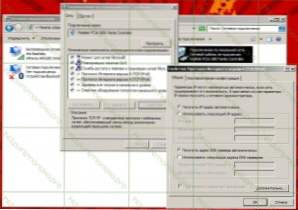
Właściwości LAN (kliknij, aby powiększyć)
Jeśli wszystko jest po prostu takie, to uruchamiamy twoją ulubioną przeglądarkę internetową i wpisujemy adres w linii? 192.168.1.1 - Musisz przejść do strony logowania ustawień Wi-Fi routera ASUS RT-G32 za pomocą loginu i hasła. Domyślny login i hasło dla tego modelu routera to admin (w obu polach). Jeśli nie są odpowiednie z jakiegokolwiek powodu - sprawdź naklejkę na spodzie routera, tam gdzie ta informacja jest zwykle wskazana. Jeśli wskazano tam również admin / admin, konieczne jest zresetowanie parametrów routera. Aby to zrobić, naciśnij przycisk RESET cienkim przedmiotem i przytrzymaj go przez 5-10 sekund. Po jego zwolnieniu wszystkie wskaźniki na urządzeniu powinny zgasnąć, a następnie router zostanie ponownie załadowany. Po tym musisz zaktualizować stronę pod adresem 192.168.1.1 - tym razem powinien pojawić się login i hasło.
Na stronie wyświetlanej po wprowadzeniu poprawnych danych, po lewej stronie należy wybrać pozycję WAN, ponieważ skonfigurujemy parametry WAN, aby połączyć się z Beeline.Nie używaj danych pokazanych na obrazku - nie nadają się one do użytku z Beeline. Zobacz prawidłowe ustawienia poniżej.
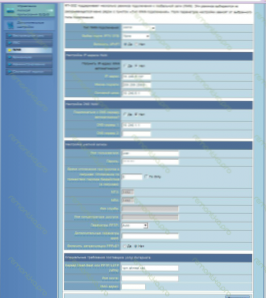
Instalowanie pptp w ASUS RT-G32 (kliknij, aby powiększyć)
Musimy zatem wypełnić następujący typ połączenia: WAN. W przypadku Beeline może to być PPTP i L2TP (nie ma dużej różnicy) oraz w pierwszym przypadku w polu serwera PPTP / L2TP należy wpisać: vpn.internet.beeline.ru, w drugim - tp.internet.beeline.ru.Opuszczamy: otrzymujemy adres IP automatycznie, automatycznie otrzymujemy adresy serwerów DNS. Wprowadź nazwę użytkownika i hasło podane przez dostawcę usług internetowych w odpowiednich polach. W pozostałych polach nie trzeba nic zmieniać, wystarczy wpisać coś (cokolwiek) w polu Nazwa hosta (w jednym z oprogramowania firmware, jeśli to pole pozostanie puste, połączenie nie zostało ustanowione). Kliknij "Zastosuj".
3. Skonfiguruj Wi-Fi w RT-G32
W lewym menu wybierz "Sieć bezprzewodowa", a następnie ustaw wymagane parametry dla tej sieci.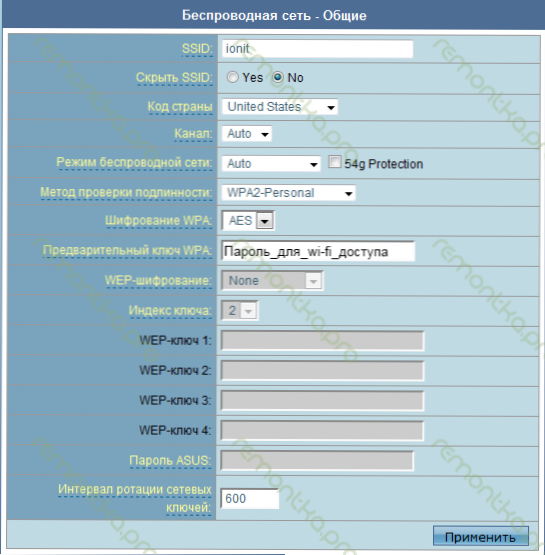
Konfigurowanie WiFi RT-G32
W polu SSID wprowadź nazwę utworzonego punktu dostępu WiFi (dowolnie, według uznania, w alfabecie łacińskim). Wybierz WPA2-Personal w "metodzie uwierzytelniania", w polu WPA Pre-shared Key, wprowadź hasło połączenia - co najmniej 8. Znaki Kliknij Zastosuj i czekaj, aby wszystkie ustawienia zostały pomyślnie zastosowane. Jeśli wszystko zrobiłeś poprawnie, router powinien połączyć się z Internetemkorzystając z zainstalowanych ustawień Beeline, a także pozwalając dowolnym urządzeniom z obecnością odpowiedniego modułu połączyć się z nim za pośrednictwem WiFi, korzystając z podanego klucza dostępu.
4. Jeśli coś nie działa
Może być wiele opcji.
- Jeśli w pełni skonfigurowałeś router, zgodnie z opisem w tej instrukcji, ale Internet nie jest dostępny: upewnij się, że podałeś poprawną nazwę użytkownika i hasło dostarczone przez Beeline (lub, jeśli zmieniłeś hasło, to jego poprawność) i serwer PPTP / L2TP podczas konfiguracji połączenia WAN. Upewnij się, że internet jest płatny. Jeśli wskaźnik WAN na routerze nie świeci, może to oznaczać problem z kablem lub sprzętem operatora - w takim przypadku należy zadzwonić do pomocy Beeline / Corbin.
- Wszystkie urządzenia oprócz jednego widzą WiFi. Jeśli jest to laptop lub inny komputer, pobierz najnowsze sterowniki karty WiFi z witryny producenta. Jeśli to nie pomogło - w ustawieniach sieci bezprzewodowej routera spróbuj zmienić pola "Kanał" (wskazując dowolne) i tryb sieci bezprzewodowej (na przykład 802.11 g). Jeśli Wi-Fi nie widzi iPada lub iPhone'a, spróbuj także zmienić kod kraju - jeśli domyślnym ustawieniem jest "Federacja Rosyjska", zmień na "Stany Zjednoczone"












